Seguimos con los comandos básicos para la Terminal de Linux. En este capítulo vas a aprender a utilizar la ayuda de los comandos, a ver el contenido de directorios sin ir con el comando cd y a realizar búsquedas sobre el sistema de archivos.
Como ver la ayuda sobre los comandos de la Terminal de Linux
Algo que puede ser muy útil, es la ayuda que ofrecen los comandos en la Terminal.
No obstante, suele ser algo difícil de comprender si no entiendes previamente el uso de dicho comando. Para eso estoy yo, para darte una buena y sólida base y que puedas desarrollarte por tu cuenta.
Por ejemplo, con el comando ls que vimos tiene una gran cantidad de opciones y es bastante potente. Solo vimos la punta del iceberg. Siempre me sonó mal esa frase hecha :p
Gracias a la ayuda integrada en la Terminal, podemos buscar que puede hacer el comando. Muy útil cuando no tienes internet a mano para hacer una mágica búsqueda en nuestro querido Google.
La ayuda de los comandos no se invoca en todos igual, para ls es así:
ls --help
Si bajas con la rueda del ratón, encontrarás aún más información.
Claro, aquí se ven muchas cosas, pero esto te puede sonar a Mandarín si no te manejas mucho por la Terminal. No te preocupes, pronto aprenderás a interpretar esta información.
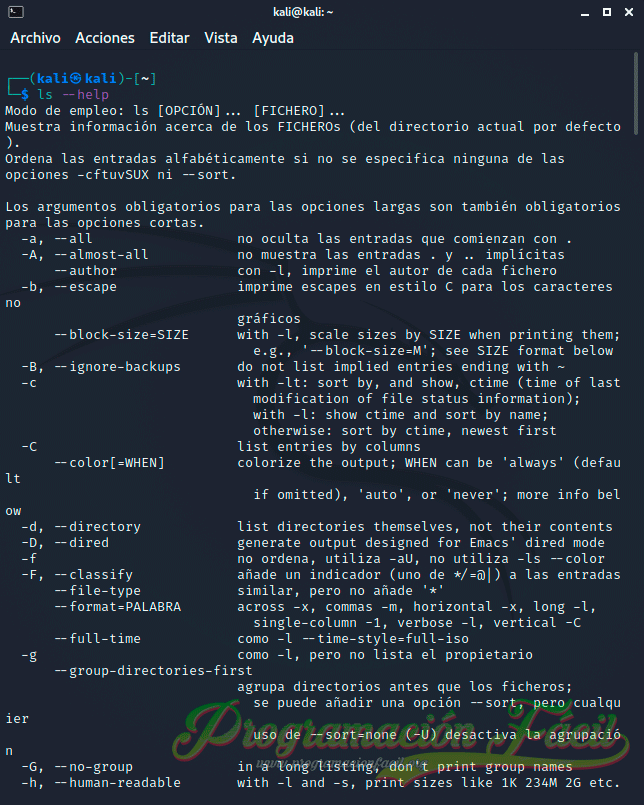
ls tiene muchas opciones extra, podemos aprenderlas todas o casi todas, pero con el tiempo, se nos van a ir olvidando las que no utilicemos casi nunca.
En este caso, conociendo el funcionamiento, te bastará con la ayuda de la terminal para saber cuál es la opción que necesitas.
En este curso, no vamos a ver todo esto de los comandos, esto lo puedo dejar para un curso de Linux aparte, no hay que olvidarse que el propósito de este curso es el hacking. Pero está claro que un hacker que no domina la Terminal de Linux no llegará muy lejos, script kiddies los llaman.
Como ver el contenido de un directorio desde la Terminal
Bien, ya sabes como usar ls a secas. Probemos ahora desde el directorio root ver el contenido de la carpeta personal del usuario Documentos.
ls /home/kali/Documentos
De esta forma, he conseguido saber que hay en el directorio Documentos sin moverme del root. Lo puedes ver en el prompt. Me he ahorrado escribir el comando cd, ir al directorio y volver de nuevo al root.
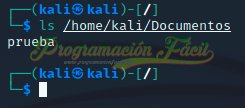
Ayuda en la Terminal sobre programas instalados
También puedes ver ayuda sobre los programas instalados, solo tienes que introducir man y el nombre de la aplicación. Esto abrirá el manual de esta.
Si es muy largo y no quieres verlo todo o ya has visto lo que necesitabas, puedes salir de él con la tecla q o el comando quit para salir o puedes pedir más ayuda con la tecla h.
Probemos con una aplicación de las que vienen instaladas en Kali Linux. Wireshark.
man wireshark
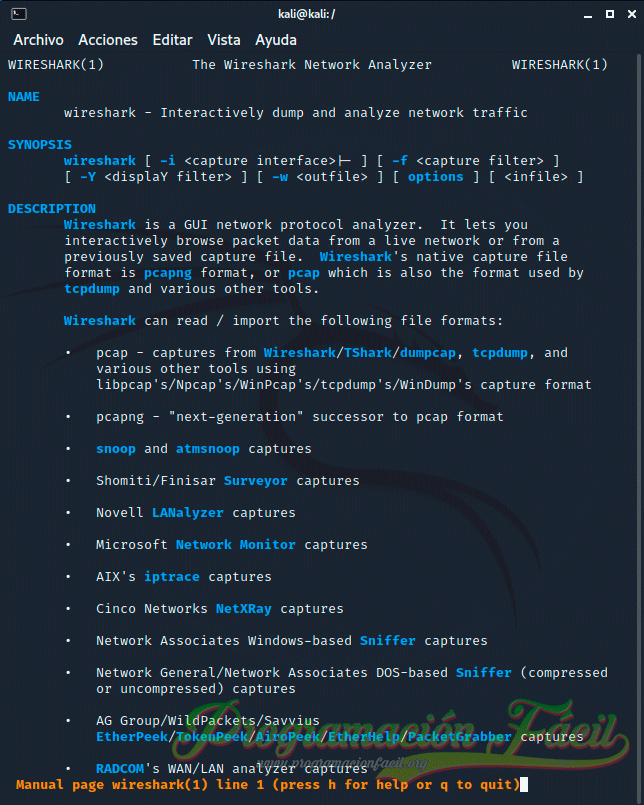
Claro está, que esta ayuda todavía es muy complicada si estás al nivel de lo que llevamos de curso. Además de que estos manuales están casi siempre en inglés. Al menos, mejor que en ruso, digo yo (para los que hablamos español de forma materna, claro).
Localizar los archivos de programas en Linux
Ahora, algo muy útil que quizás todavía no aprecies del todo. Lo harás. Hay veces en las que necesitamos modificar archivos de las aplicaciones. Pero es algo difícil y pesado estar buscando su ubicación en el árbol de directorios. Aquí es donde llega el fantástico comando locate.
Escribe locate y el nombre de la aplicación. Te saldrán todos los archivos con sus rutas completas. Probemos con Wireshark de nuevo.
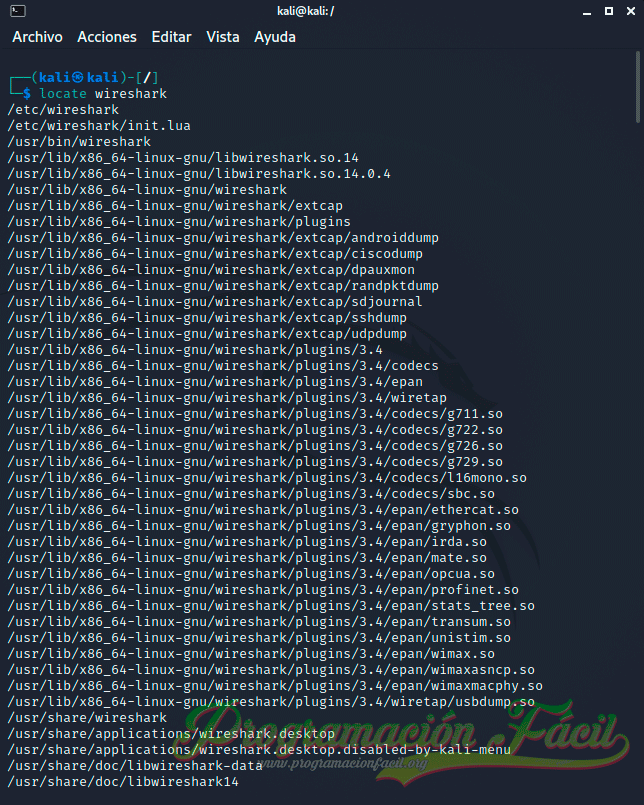
Esto también te permitirá, por ejemplo, acceder fácilmente desde la Terminal al no tener que escribirlo todo ni memorizarlo. Es muy largo escribir /usr/lib/x86_64-linux-gnu/wireshark/plugins/3.4/epan/ethercat.so. Copia y pega, así de fácil.
Para copiar en la terminal lo puedes hacer con click derecho si cuentas con interfaz gráfica y si no, con las teclas CTRL + SHIFT + C y CTRL + SHIFT + V para pegar.
Ten en cuenta, que el contenido que tiene locate no se actualiza al instante, por lo que si creas un archivo nuevo, no va a salir inmediatamente en esta lista.
Como te he dicho, ya le verás la gran utilidad a esto cuando empieces a modificar archivos de los programas.
El comando find
Vamos a ver el comando find con el que podemos realizar búsquedas muy potentes. Podemos encontrar cualquier archivo y hacer filtros.
Por ejemplo, pongamos que queremos encontrar un archivo vacío que está en documentos, no sabemos supuestamente en que directorio está pero si sabemos el nombre, se llama prueba.
Primero de todo, le indicamos la ruta por donde tiene que buscar. Si quieres todo el sistema, le pones una barra o slash (/) para indicar el directorio root. En cambio, si quieres empezar la búsqueda desde otro directorio, lo puedes hacer poniendo una ruta, como por ejemplo, el directorio /home.
find /home
Si lo dejas así, te va a buscar todo lo que hay en el directorio /home.
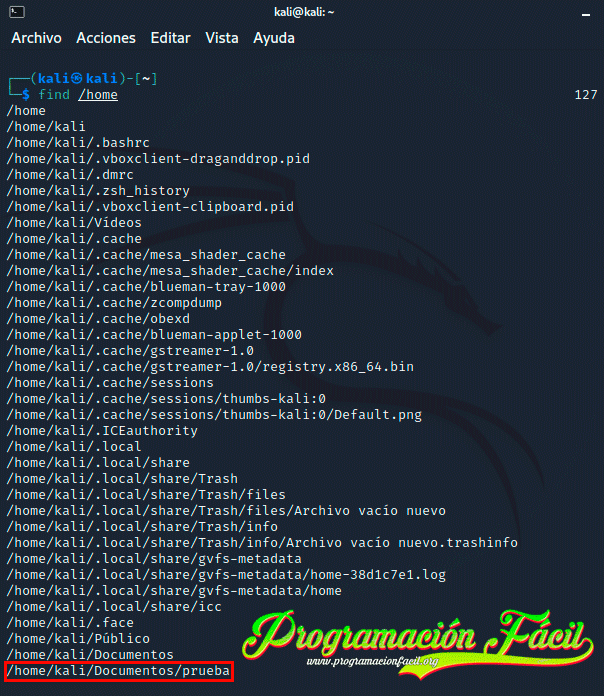
En concreto, ha encontrado el archivo que buscaba, pero he tenido que echar un vistazo antes de verlo. ¿Por qué no precisamos más la búsqueda para obtener resultados más precisos?
Como en este ejemplo, se supone que me acuerdo del nombre, voy a filtrar esto de forma que sea más preciso con la opción -name. Sí, podemos hacer muchas cosas añadiendo opciones a los comandos.
Yo sé que el archivo prueba está en alguna carpeta de /home, así que aprovecho que sé el nombre del archivo para darle una pista a la Terminal y que así se encuentre más precisamente.
find /home -name prueba
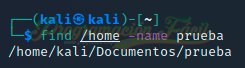
Vaya, como solo hay a partir del directorio /home un solo archivo llamado así, es el único que encuentra. La búsqueda es super rápida además.
Si una búsqueda o cualquier ejecución de un comando te da muchos resultados, puedes cancelar el trabajo actual de la Terminal con un CTRL + C. Lo digo porque es fácil equivocarse y que salgan miles de archivos en la búsqueda si no formulas bien la búsqueda.
Vayamos ahora al directorio /home, podemos hacer lo mismo desde este directorio. Tiene una sintaxis especial.
find . -name prueba
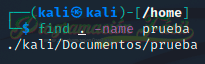
Puesto que ya estoy en el directorio /home, no hace falta que lo escriba, le indico con un punto que quiero buscar a partir del directorio en el que me encuentro.
También podemos estar en cualquier directorio y si queremos buscar a partir del directorio /home, ponemos el símbolo virgulilla (~), que se escribe con la tecla ALT GR + 4. Es lo mismo que hacerlo con el punto.
Podríamos estar horas y horas viendo comandos, opciones y no acabaríamos, así que, lo dejo aquí. En el siguiente capítulo empezaremos a ver el manejo de archivos y directorios desde la Terminal, un tema crucial.
Si quieres saber más sobre hacking y sobre Linux, no te pierdas estas categorías.

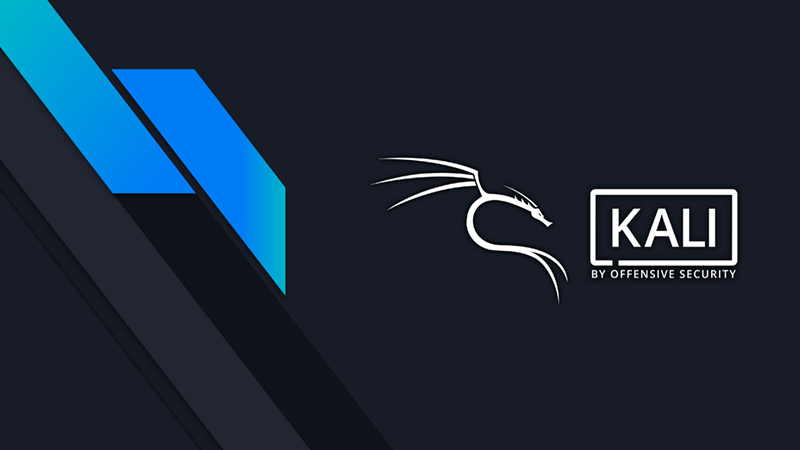
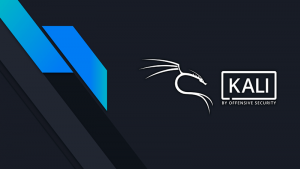
Muchas gracias. Estoy siguiendo tu curso de Master Python y ahora también estoy repasando los comandos que usa Linux.
Un saludo,
Santi